岛津液相色谱工作站外标法使用解析
岛津高效液相色谱仪器详细操作说明书
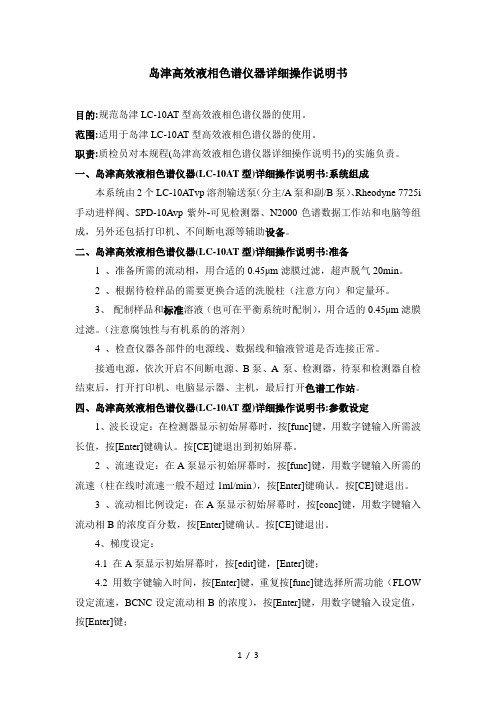
1、准备所需的流动相,用合适的0.45μm滤膜过滤,超声脱气20min。
2、根据待检样品的需要更换合适的洗脱柱(注意方向)和定量环。
3、配制样品和标准溶液(也可在平衡系统时配制),用合适的0.45μm滤膜过滤。(注意腐蚀性与有机系的的溶剂)
2、冲洗完毕后,逐步降低流速至0,关泵,进样器也应用相应溶剂冲洗,可使用进样阀所附专用冲洗接头。
3、关断电源,作好使用登记,内容包括日期、检品、色谱柱、流动相、柱压,使用小时数,仪器完好状态等。
岛津高效液相色谱仪器详细操作说明书特殊情况:谱流路系统,从泵、进样器、色谱柱、到检测器通池,在分析完毕后,均应按(5.1)充分冲洗,特别是用过含盐流动相的,更应注意先用水,再用甲醇-水,充分冲洗。
五、岛津高效液相色谱仪器(LC-10AT型)详细操作说明有准备好的流动相的储液瓶中;
2.逆时针转动A/B泵的排液阀180°,打开排液阀;
3.按A/B泵的[purge]键,pump指示灯亮,泵大约以9.9ml/min的流速冲洗,3min(可设定)后自动停止;
岛津高效液相色谱仪器详细操作说明书
目的:规范岛津LC-10AT型高效液相色谱仪器的使用。
范围:适用于岛津LC-10AT型高效液相色谱仪器的使用。
职责:质检员对本规程(岛津高效液相色谱仪器详细操作说明书)的实施负责。
一、岛津高效液相色谱仪器(LC-10AT型)详细操作说明书:系统组成
本系统由2个LC-10ATvp溶剂输送泵(分主/A泵和副/B泵)、Rheodyne 7725i手动进样阀、SPD-10Avp紫外-可见检测器、N2000色谱数据工作站和电脑等组成,另外还包括打印机、不间断电源等辅助设备。
岛津LC-20AD XR高效液相色谱仪操作细则
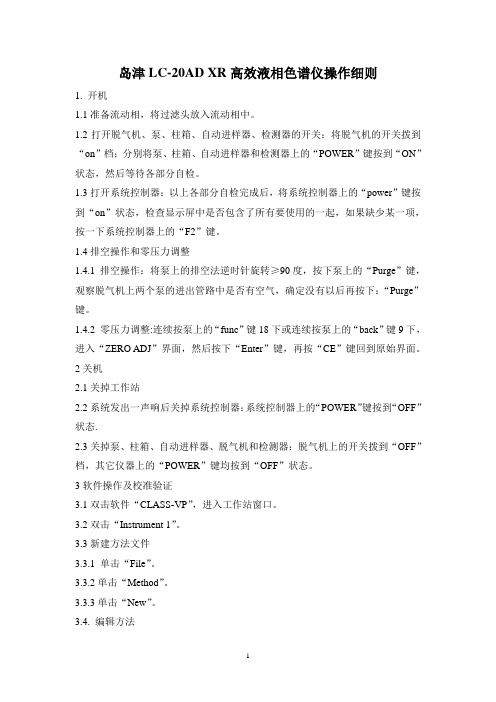
岛津LC-20AD XR高效液相色谱仪操作细则1. 开机1.1准备流动相,将过滤头放入流动相中。
1.2打开脱气机、泵、柱箱、自动进样器、检测器的开关:将脱气机的开关拨到“on”档;分别将泵、柱箱、自动进样器和检测器上的“POWER”键按到“ON”状态,然后等待各部分自检。
1.3打开系统控制器:以上各部分自检完成后,将系统控制器上的“power”键按到“on”状态,检查显示屏中是否包含了所有要使用的一起,如果缺少某一项,按一下系统控制器上的“F2”键。
1.4排空操作和零压力调整1.4.1 排空操作:将泵上的排空法逆时针旋转≥90度,按下泵上的“Purge”键,观察脱气机上两个泵的进出管路中是否有空气,确定没有以后再按下:“Purge”键。
1.4.2 零压力调整:连续按泵上的“func”键18下或连续按泵上的“back”键9下,进入“ZERO ADJ”界面,然后按下“Enter”键,再按“CE”键回到原始界面。
2关机2.1关掉工作站2.2系统发出一声响后关掉系统控制器:系统控制器上的“POWER”键按到“OFF”状态.2.3关掉泵、柱箱、自动进样器、脱气机和检测器:脱气机上的开关拨到“OFF”档,其它仪器上的“POWER”键均按到“OFF”状态。
3软件操作及校准验证3.1双击软件“CLASS-VP”,进入工作站窗口。
3.2双击“Instrument 1”。
3.3新建方法文件3.3.1 单击“File”。
3.3.2单击“Method”。
3.3.3单击“New”。
3.4. 编辑方法3.4.1编辑积分参数3.4.1.1单击“Method”。
3.4.1.2 单击“Integration Events”。
]3.4.1.3 打开第三行下拉菜单,单击“Minimum Area”。
3.4.1.4 在“Stop Time”一栏第三行设置检测时间(根据被检测物的保留时间确定)3.4.1.5 在“Value”一栏第三行根据方法设置一定大小数值。
岛津液相色谱工作站外标法使用解析
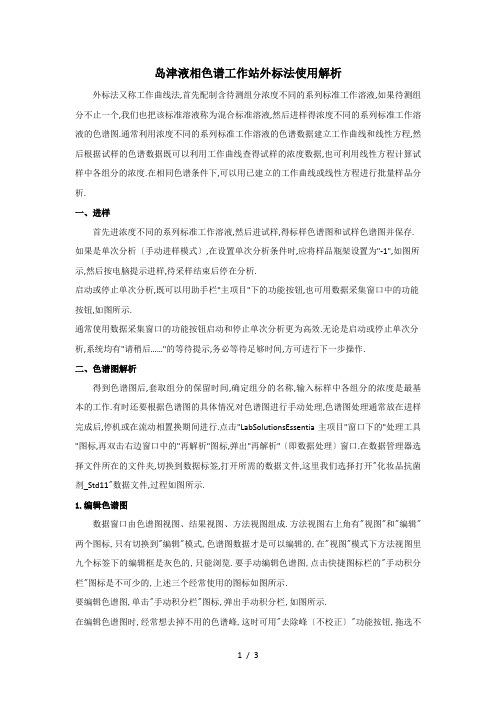
岛津液相色谱工作站外标法使用解析外标法又称工作曲线法,首先配制含待测组分浓度不同的系列标准工作溶液,如果待测组分不止一个,我们也把该标准溶液称为混合标准溶液,然后进样得浓度不同的系列标准工作溶液的色谱图.通常利用浓度不同的系列标准工作溶液的色谱数据建立工作曲线和线性方程,然后根据试样的色谱数据既可以利用工作曲线查得试样的浓度数据,也可利用线性方程计算试样中各组分的浓度.在相同色谱条件下,可以用已建立的工作曲线或线性方程进行批量样品分析.一、进样首先进浓度不同的系列标准工作溶液,然后进试样,得标样色谱图和试样色谱图并保存.如果是单次分析〔手动进样模式〕,在设置单次分析条件时,应将样品瓶架设置为"-1",如图所示,然后按电脑提示进样,待采样结束后停在分析.启动或停止单次分析,既可以用助手栏"主项目"下的功能按钮,也可用数据采集窗口中的功能按钮,如图所示.通常使用数据采集窗口的功能按钮启动和停止单次分析更为高效.无论是启动或停止单次分析,系统均有"请稍后……"的等待提示,务必等待足够时间,方可进行下一步操作.二、色谱图解析得到色谱图后,套取组分的保留时间,确定组分的名称,输入标样中各组分的浓度是最基本的工作.有时还要根据色谱图的具体情况对色谱图进行手动处理,色谱图处理通常放在进样完成后,停机或在流动相置换期间进行.点击"LabSolutionsEssentia主项目"窗口下的"处理工具"图标,再双击右边窗口中的"再解析"图标,弹出"再解析"〔即数据处理〕窗口.在数据管理器选择文件所在的文件夹,切换到数据标签,打开所需的数据文件,这里我们选择打开"化妆品抗菌剂_Std11"数据文件,过程如图所示.1.编辑色谱图数据窗口由色谱图视图、结果视图、方法视图组成.方法视图右上角有"视图"和"编辑"两个图标,只有切换到"编辑"模式,色谱图数据才是可以编辑的,在"视图"模式下方法视图里九个标签下的编辑框是灰色的,只能浏览.要手动编辑色谱图,点击快捷图标栏的"手动积分栏"图标是不可少的,上述三个经常使用的图标如图所示.要编辑色谱图,单击"手动积分栏"图标,弹出手动积分栏,如图所示.在编辑色谱图时,经常想去掉不用的色谱峰,这时可用"去除峰〔不校正〕"功能按钮,拖选不要的色谱峰使色谱图简洁,更有针对性.方法视图里的九个标签,最常用的是"积分"、"定量处理"和"化合物"三个标签."积分"标签如下:一般使用默认值,但可通过修改"最小面积/高度"来控制色谱图中峰显示的多少."定量处理"标签是非常重要的标签.这里我们要用的定量方法是外标法,所以定量方法选择外标法,配制的羟苯混酯标准系列工作溶液有3个,所以校准曲线最大级别数选为3,如果只有一个标准溶液就设置为1,根据实际情况修改浓度单位和格式,岛津工作站的浓度单位设置更为灵活,其他工作站一般是通过下拉列表框选择合适的单位,浓度值格式更符合实际工作的情况,在出报告时,我们更关心数字的有效位数.如果只有一个标样,建议选择工作曲线过原点,即"零截距"."化合物"标签更是非常重要的标签.在这里我们要套取色谱峰的保留时间,这是定性、定量的基础,获取了保留时间后,输入相应的化合物名称和其在不同标样里的浓度.完成上述必须的编辑修改后,保存修改后的数据文件.按相同的方法修改、保存数据文件"化妆品抗菌剂_Std12"至"化妆品抗菌剂_Std33".需要说明的是,每个标准溶液进了3次样,所以"化妆品抗菌剂_Std11"至"化妆品抗菌剂_Std13"为第一个标样的数据文件,"化妆品抗菌剂_Std21"至"化妆品抗菌剂_Std23"为第二个标样的数据文件,"化妆品抗菌剂_Std31"至"化妆品抗菌剂_Std33"为第三个标样的数据文件.至此,所有标样的数据文件编辑、修改、保存完成.2.创建校准曲线岛津LabSolutios有一种快速建立校准曲线的方法.打开保存的数据文件"化妆品抗菌剂_std11",切换到视图模式,点击"主项目"下的"应用到方法"图标,在弹出的"方法另存为"对话框中输入要保存的校准曲线的名称,这里我们输入"化妆品抗菌剂校准曲线"保存,接着在弹出来的窗口中选中"当前设置",勾选"数据处理参数"和"系统适用性设置",按"确定"按钮保存.切换到方法标签,可以看到"化妆品抗菌剂校准曲线"方法文件已经存在了.岛津把定量分析数据的校准曲线文件称为方法文件,后缀仍为".lcm",因此岛津方法文件中可以有仪器参数方法文件和数据分析方法文件,建议把仪器参数文件和分析数据的方法文件分别建立、保存.在方法标签的文件名框中双击"化妆品抗菌剂校准曲线"方法文件,在右面窗口中显示校准曲线编辑窗口,校准曲线窗口由校准曲线视图、方法视图、色谱视图和数据文件编辑窗口组成.数据文件的添加与删除在数据文件窗口进行.在窗口右上角的数据文件窗口右击数据文件下的"级别1",在弹出来的菜单列表中单击"添加…",在弹出来的窗口中选中要添加得数据文件,比如"化妆品抗菌剂_Std11"至"化妆品抗菌剂_Std13",点击打开,如图所示.你会发现,在级别1下面就出现了刚才选中的三个数据文件.同理,右击数据文件下的"级别2",在弹出来的菜单列表中单击"添加…",选中要添加得数据文件"化妆品抗菌剂_Std21"至"化妆品抗菌剂_Std23",点击打开;再右击数据文件下的"级别3",在弹出来的菜单列表中单击"添加…",选中要添加得数据文件"化妆品抗菌剂_Std31"至"化妆品抗菌剂_Std33",点击打开,可以看到,每个级别下面均有了三个文件了,添加完数据文件后的"校准曲线视图"窗口会出现每种物质的校准曲线与相关信息,如图所示.点击化合物下的方向按钮,可以切换、查看每种化合物的校准曲线和线性方程、线性相关系数R等信息,右侧的色谱图视图中会发生相应的变化,显示所选中物质的色谱峰.当然,有了标准系列工作溶液的色谱数据文件后,要创建校准曲线,还可以直接在助手栏"主项目"中点击"校准曲线"图标,然后点击菜单栏的"文件"/"新建方法文件",在弹出来的窗口中选择数据文件比如"化妆品抗菌剂_Std11"打开,进入校准曲线窗口,在窗口的数据文件小窗口里添加数据文件,在下面的方法视图窗口再对数据文件进行编辑、保存,创建校准曲线.3.分析试样校准曲线建好后,便可分析试样了.校准曲线的最大好处就是可以进行批量样品分析.岛津工作站分析试样非常简单,首先打开要分析的试样数据文件如"化妆品抗菌剂_Smp1.lcd",然后点击菜单栏"文件"/"加载方法参数…",在弹出的对话框窗口中选择校准曲线文件"化妆品抗菌剂校准曲线.lcm",打开,在接着弹出的窗口中,保持默认选项,按确定按钮,你就会发现数据窗口右上角[方法文件名]下面的更新已为"化妆品抗菌剂校准曲线.lcm"了.同时窗口左下角结果视图-化合物结果表已出现分析结果了,分析结果如图所示.。
(完整word版)高效液相色谱仪使用说明

高效液相色谱仪使用说明1. 型号:LC-10AT 产地日本岛津。
2. 用途:高效液相色谱法只要求样品能制成溶液, 不受样品挥发性的限制,流动相可选择的范围宽,固定相的种类繁多,因而可以分离热不稳定和非挥发性的、离解的和非离解的以及各种分子量范围的物质。
与试样预处理技术相配合,HPL C 所达到的高分辨率和高灵敏度,使分离和同时测定性质上十分相近的物质成为可能,能够分离复杂相体中的微量成分。
随着固定相的发展, 有可能在充分保持生化物质活性的条件下完成其分离。
由于HPL C具有高分辨率、高灵敏度、速度快、色谱柱可反复利用, 流出组分易收集等优点,因而被广泛应用到生物化学、食品分析、医药研究、环境分析、无机分析等各种领域。
高效液相色谱仪与结构仪器的联用是一个重要的发展方向。
3. 测定原理高效液相色谱仪的系统由储液器、泵、进样器、色谱柱、检测器、记录仪等几部分组成。
储液器中的流动相被高压泵打入系统,样品溶液经进样器进入流动相,被流动相载入色谱柱(固定相) 内, 由于样品溶液中的各组分在两相中具有不同的分配系数, 在两相中作相对运动时, 经过反复多次的吸附- 解吸的分配过程, 各组分在移动速度上产生较大的差别, 被分离成单个组分依次从柱内流出, 通过检测器时, 样品浓度被转换成电信号传送到记录仪,数据以图谱形式打印出来。
4. 使用方法4.1 系统组成:本系统由1个LC-10ATvp溶剂输送泵、Rheodyne 7725i手动进样阀、SPD-10Avp紫外-可见检测器、色谱数据工作站和电脑等组成,另外还包括打印机、不间断电源等辅助设备。
4.2 准备4.2.1 准备所需的流动相,用合适的0.45μm滤膜过滤,超声波脱气20min。
4.2.2 根据待检样品的需要更换合适的洗脱柱(注意方向)和定量环。
4.2.3 配制样品和标准溶液(也可在平衡系统时配制),用合适的0.45μm滤膜过滤。
3.2.4 检查仪器各部件的电源线、数据线和输液管道是否连接正常,特别注意输液管道内是否有气泡。
岛津LC-20A基本操作_硬件篇

LC-20A硬件基本操作目 录一、岛津LC-20A系列介绍1.LC-20A (泵) 12.SPD-20A (检测器) 13.SIL-20A (自动进样器) 14.CTO-20A (柱温箱) 15.CBM-20A (系统控制器) 16.LC Solution (LC 工作站) 1二、LC-20A各单元日常操作及功能说明1.LC-20A,LC-20AB,LC-20AT 22.SPD-20A,SPD-M20A 33.SIL-20A,SIL-20AC 54.CTO-20A,CTO-20AC 75.CBM-20A,CBM-20Alite 8三、分析样品流程9四、定量计算1.外标法102.内标法25五、日常维护保养及注意事项25第 0 页共 26页岛津国际贸易(上海)有限公司LC-20A硬件基本操作一、岛津LC-20A系列介绍1. LC-20A泵分为三种,分别为LC-20AD,LC-20AB,LC-20AT。
LC-20AD 并联双柱塞泵,柱塞容量10ul,最大排液压力40MPa,流量范围0.0001-10.0000ml/min。
LC-20AB 并联双柱塞泵(2组),柱塞容量10ul,最大排液压力40MPa,流量范围0.0001-10.0000ml/min。
LC-20AT 串联双柱塞泵,柱塞容量主泵头47ul,副泵头23ul,最大排液压力40MPa,流量范围0.001-10.000ml/min。
梯度系统LC-20AB 可做二元高压梯度LC20AD/20AT 可做二元或三元高压梯度,也可做四元低压梯度。
2. SPD-20A 紫外可見双波长检测器SPD-M20A 二极管阵列检测器SPD-20A 光源: D2灯,波长范围: 190-700nm,谱带宽8nm 波长准确度:1nm以下SPD-20A V 光源: D2灯,W灯波长范围: 190-900nm,谱带宽8nm 波长准确度:1nm以下SPD-M20A 光源: D2灯,W灯,二极管元件数512,波长范围:190-800nm,波长准确度:1nm以下,缝隙宽:1.2nm(高分辩率方式),8nm(高灵敏席方式),波长准确度:1nm以下.3. SIL-20A 自动进样器进样方式:全量进样,进样量可变式,试样处理数:1ml 175个瓶,1.5ml 105个瓶,4ml,50个瓶96孔MTP架2个, 384孔MTP架2个,进样量范围:0.1ul-100ul(标准), 1ul-2,000ul(选购件).SIL-20AC 配有除潮功能的试样冷却器.温度可从4C-40C,冷却快.4. CTO-20A / 20AC柱温箱可精确地调节色谱柱周围的温度,支持分析稳定而不受环境温度影响.CTO-20A是空气强制循环式柱温箱.可由室温+10℃至85℃调温,可进行升降等温度程序。
岛津高效液相色谱外标法标曲导出

岛津高效液相色谱外标法标曲导出I.概述岛津高效液相色谱(HPLC)是一种常用的分析技术,它通过使用高压来推动溶剂通过色谱柱,分离出混合物中的化合物。
在HPLC分析中,外标法标曲导出是一种常见的方法,它用于确定某种化合物在样品中的浓度。
本文将介绍HPLC外标法标曲导出的基本原理和步骤。
II.外标法标曲导出原理外标法标曲导出是通过在待测样品中加入已知浓度的标准品,然后测定它们的峰面积或峰高,绘制标准曲线,从而推算出待测样品中目标成分的浓度。
这种方法能够提供准确的定量结果,但需要仔细的实验操作和数据处理。
III.实验步骤1. 准备标准品和待测样品- 从化学试剂公司购物已知浓度的标准品,并按照实验要求稀释至合适的浓度。
- 收集待测样品,并将其准备好,以确保在分析过程中保存样品的完整性。
2. 色谱条件设置- 选择合适的柱和流动相,并设置合适的流速和温度。
- 调整检测器的参数,以获得清晰的峰形。
3. 样品分析- 使用已稀释的标准品进行外标,获取其峰面积或峰高。
- 对待测样品进行HPLC分析,记录目标成分的峰面积或峰高。
4. 数据处理- 使用外标的标准品数据制作标准曲线,一般是峰面积或峰高与浓度的关系曲线。
- 根据标准曲线,计算出待测样品中目标成分的浓度。
IV.注意事项在进行HPLC外标法标曲导出的过程中,有一些注意事项需要牢记。
- 需要使用高纯度溶剂,并定期更换色谱柱。
- 要准确称取标准品和待测样品,避免用错或多加化合物。
- 在HPLC分析过程中要求操作人员严格遵守实验室安全操作规程,确保实验过程安全。
V.结论外标法标曲导出是一种准确、可靠的HPLC定量分析方法,能够为化学分析、质量控制和研究工作提供重要的数据支持。
通过本文的介绍,希望读者能够了解和掌握HPLC外标法标曲导出的基本原理和操作步骤,以便能够在实验工作中进行准确、可靠的定量分析。
HPLC外标法标曲导出是一种常见而重要的分析方法,对于研究和质量控制工作都具有非常重要的意义。
岛津LC-20AB高效液相色谱仪操作规程

1 目的:为了规范LC-20AT高效液相色谱仪的使用、维护和保养,确保测量结果的准确性,特制定此规程。
2 范围:本规程适用于LC-20AT高效液相色谱仪的使用、维护和保养。
3 责任者:化验员4 程序:4.1 开机4.1.1 接通电源,开启泵、柱温箱、检测器等辅助设备。
4.1.2 开启计算机,双击打开LC solution窗口,单击分析,进入工作站。
4.1.3 计算机与仪器连接后,把配制好的流动相放入贮液瓶中,然后将排液阀旋钮逆时针旋转180°,打开冲洗阀,再按Purge键进行排空,检查吸滤头至入口单向阀流动相管路无气泡,即再按Purge键停止排空此时检查压力显示是否为“0”,若不为“0”,执行以下零压力调整操作:在停泵状态下,按func键多次,直至进入ZERO ADJ项,按Enter键完成初始压力调零,最后顺时针旋紧排空阀。
4.1.4 最大和最小保护压力设定4.1.4.1最大压力限制是流路中的压力所不能超过的值,最大保护压力设置的目的就是保护色谱柱和其他流路部件。
如果压力超过限定值,送液就将自动停止,发出报警声并显示出错信息。
在初始屏幕上按func两次,光标会在MAX字段后闪烁,提示输入新值,然后按Enter键,屏幕上出现新值。
4.1.4.2最小压力限制是防止以下情况发生的压力下降:a) 当流路中发生了漏液;b) 当储液瓶中的流动相流完时,空气将通过流路被抽进来。
如果压力下降至最小压力限制值以下时间超过1分钟,送液也将自动停止,同时发出报警声并显示出错信息。
4.1.5泵启动和停止:按Pump键,泵就开始启动,泵运行指示灯亮。
泵运行后,须注意观察显示面板上工作压力的显示值,确保压力上升并逐渐达到一个稳定值,一般压力波动的上下幅度不应大于0.5MPa。
需要停泵就只要再按Pump键,泵一停,运行指示灯就熄灭。
4.2 方法的建立与调用4.2.1 新建方法点击文件菜单下“新建方法文件”,建立一个空白方法仪器参数视图中的高级选项中设置,数据采集:设置分析时间→LC程序时间:按需要设置时间程序→泵:设置泵的流速,流动相通道、压力上限→检测器:设置氘灯开启、池温度、检测波长→柱温箱:设置柱温。
液相色谱仪外标法
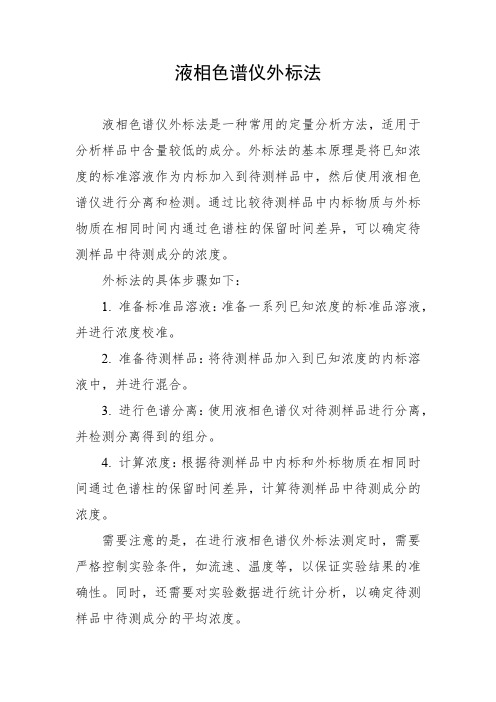
液相色谱仪外标法
液相色谱仪外标法是一种常用的定量分析方法,适用于分析样品中含量较低的成分。
外标法的基本原理是将已知浓度的标准溶液作为内标加入到待测样品中,然后使用液相色谱仪进行分离和检测。
通过比较待测样品中内标物质与外标物质在相同时间内通过色谱柱的保留时间差异,可以确定待测样品中待测成分的浓度。
外标法的具体步骤如下:
1. 准备标准品溶液:准备一系列已知浓度的标准品溶液,并进行浓度校准。
2. 准备待测样品:将待测样品加入到已知浓度的内标溶液中,并进行混合。
3. 进行色谱分离:使用液相色谱仪对待测样品进行分离,并检测分离得到的组分。
4. 计算浓度:根据待测样品中内标和外标物质在相同时间通过色谱柱的保留时间差异,计算待测样品中待测成分的浓度。
需要注意的是,在进行液相色谱仪外标法测定时,需要严格控制实验条件,如流速、温度等,以保证实验结果的准确性。
同时,还需要对实验数据进行统计分析,以确定待测样品中待测成分的平均浓度。
岛津LC—10AT高效液相色谱仪使用说明
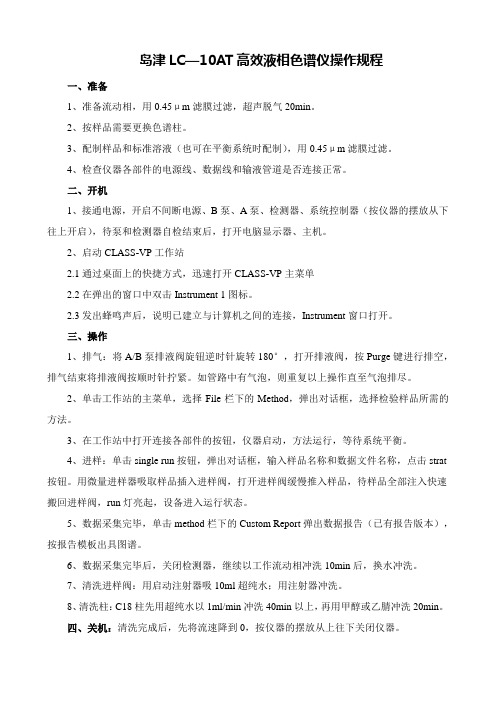
岛津LC—10AT高效液相色谱仪操作规程一、准备1、准备流动相,用0.45μm滤膜过滤,超声脱气20min。
2、按样品需要更换色谱柱。
3、配制样品和标准溶液(也可在平衡系统时配制),用0.45μm滤膜过滤。
4、检查仪器各部件的电源线、数据线和输液管道是否连接正常。
二、开机1、接通电源,开启不间断电源、B泵、A泵、检测器、系统控制器(按仪器的摆放从下往上开启),待泵和检测器自检结束后,打开电脑显示器、主机。
2、启动CLASS-VP工作站2.1通过桌面上的快捷方式,迅速打开CLASS-VP主菜单2.2在弹出的窗口中双击Instrument 1图标。
2.3发出蜂鸣声后,说明已建立与计算机之间的连接,Instrument窗口打开。
三、操作1、排气:将A/B泵排液阀旋钮逆时针旋转180°,打开排液阀,按Purge键进行排空,排气结束将排液阀按顺时针拧紧。
如管路中有气泡,则重复以上操作直至气泡排尽。
2、单击工作站的主菜单,选择File栏下的Method,弹出对话框,选择检验样品所需的方法。
3、在工作站中打开连接各部件的按钮,仪器启动,方法运行,等待系统平衡。
4、进样:单击single run按钮,弹出对话框,输入样品名称和数据文件名称,点击strat 按钮。
用微量进样器吸取样品插入进样阀,打开进样阀缓慢推入样品,待样品全部注入快速搬回进样阀,run灯亮起,设备进入运行状态。
5、数据采集完毕,单击method栏下的Custom Report弹出数据报告(已有报告版本),按报告模板出具图谱。
6、数据采集完毕后,关闭检测器,继续以工作流动相冲洗10min后,换水冲洗。
7、清洗进样阀:用启动注射器吸10ml超纯水;用注射器冲洗。
8、清洗柱:C18柱先用超纯水以1ml/min冲洗40min以上,再用甲醇或乙腈冲洗20min。
四、关机:清洗完成后,先将流速降到0,按仪器的摆放从上往下关闭仪器。
(整理)岛津高效液相色谱仪使用标准操作规.
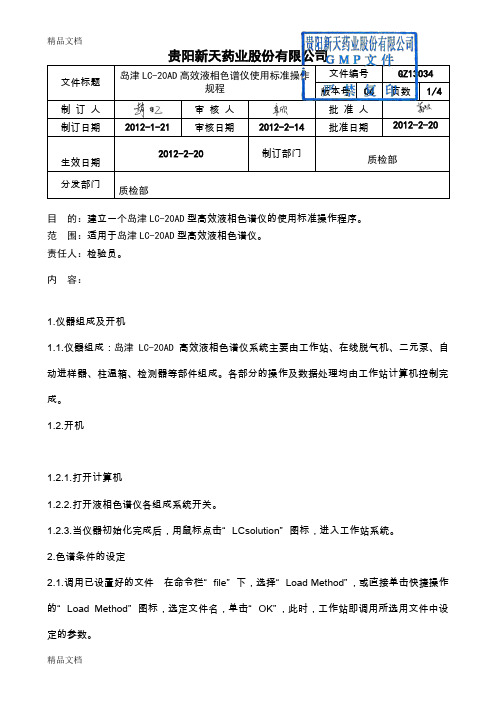
高效液相色谱仪使用标准操作文件编号GZ13034版本号04 页数2012-2-14 2012-2-20目的:建立一个岛津LC-20AD型高效液相色谱仪的使用标准操作程序。
范围:适用于岛津LC-20AD型高效液相色谱仪。
责任人:检验员。
内容:1.仪器组成及开机1.1.仪器组成:岛津LC-20AD高效液相色谱仪系统主要由工作站、在线脱气机、二元泵、自动进样器、柱温箱、检测器等部件组成。
各部分的操作及数据处理均由工作站计算机控制完成。
1.2.开机1.2.1.打开计算机1.2.2.打开液相色谱仪各组成系统开关。
1.2.3.当仪器初始化完成后,用鼠标点击“LCsolution”图标,进入工作站系统。
2.色谱条件的设定2.1.调用已设置好的文件在命令栏“file”下,选择“Load Method”,或直接单击快捷操作的“Load Method”图标,选定文件名,单击“OK”,此时,工作站即调用所选用文件中设定的参数。
2.2.编辑新文件先在命令栏“file”下,选择“New Method”,在每个参数设置页面下键入设定值,完成后,在命令栏“file”下,选择“Save Method”,给新文件命名,单击“OK”,即完成。
3.仪器的运行当色谱参数设置完成后,单击“download”,控制器运行泵、检测器及柱温箱。
当各部件都达到所设参数时,画面均变绿色,左上角显示绿色的“ready”,表明可以进行分析。
(此时如果要终止仪器的运行,可单击控制器各部件或仪器面板上相应按钮,并闭输液泵、柱温箱和检测器氘灯。
)4.进样分析点击“plot”待基线平稳后,点击命令栏“singerrun”,即打开了样品信息页面,可输入操作者(Operator Name)、样品名(Sample Name)等信息,单击“OK”,即完成。
5.数据分析单击“Data Analysis”菜单,进入数据分析界面。
5.1.调用色谱图在命令栏“File”下,选择“Load Signal”或单击快捷操作的“单一色谱图调用”图标,选择色谱图文件名,单击“OK”,画面中即出现所调用的色谱图。
岛津LC-20AT型高效液相色谱仪的图文操作手册

岛津LC-20AT型高效液相色谱仪的图文操作手册一、岛津LC-20AT型高效液相色谱仪:岛津LC-20AT型高效液相色谱仪二、功能和用途:1、功能:本仪器采用高压梯度通过高压输液泵分别独立精确控制流量、调整溶剂浓度比例,实现高效率、高精度混合;即配备了可提供全波长三维信息的二极管阵列检测器,全新的光路设计与有效的梯形狭缝池设计保证了高分辨率和高灵敏度;也配备了灵敏度更高、选择性更好的荧光检测器;还配备了具有高灵敏度、检测范围更广的蒸发光检测器。
2、用途:本仪器可以高效地分离分析高沸点、热不稳定的有机及生化试样;二极管阵列检测器对大部分有机化合物有响应;荧光检测器可以检测产生荧光的物质,对如多环芳烃、维生素B、黄曲霉素、卟啉类化合物、农药、药物、氨基酸、甾类化合物等有响应;蒸发光散射检测器对碳氢化合物、表面活性剂、聚合物、脂肪酸和氨基酸、油和挥发性低于流动相的任何样品、不含发色团的化合物有响应。
三、操作步骤:1、色谱柱的安装本仪器配备了SPD-M20A二极管阵列检测器、RF-10AXL荧光检测器和Varian380-LC蒸发光散射检测器。
样品分析前首先要确定用什么检测器,然后把色谱柱连接到所需的检测器上。
2、开机a、首先打开UPS,然后依次打开DGU-20A3真空脱气机、LC-20AT溶液传输单元(泵)、CBM-20A系统控制器、所选用的检测器、自动进样器SIL-20A,CTO-20A柱温箱电源打开。
(HPLC组件的电源开关大都在仪器的右下角)b、将两个泵上部中间的黑色旋钮逆时针旋转90~180度,按purge键进行自动脱气,一般设置为3分钟;然后按自动进样器软键盘的purge键,对自动进样器上的样品进行脱气,一般为25分钟。
c、双击Lc solution图标。
输入用户名Admin,点击OK。
单击系统配置的图标,出现系统配置的对话框。
单击自动配置,仪器自动将能找到的仪器配置,也可以用图示中的蓝色和红色箭头分别添加和去掉配置的仪器。
岛津液相色谱工作站外标法使用解析
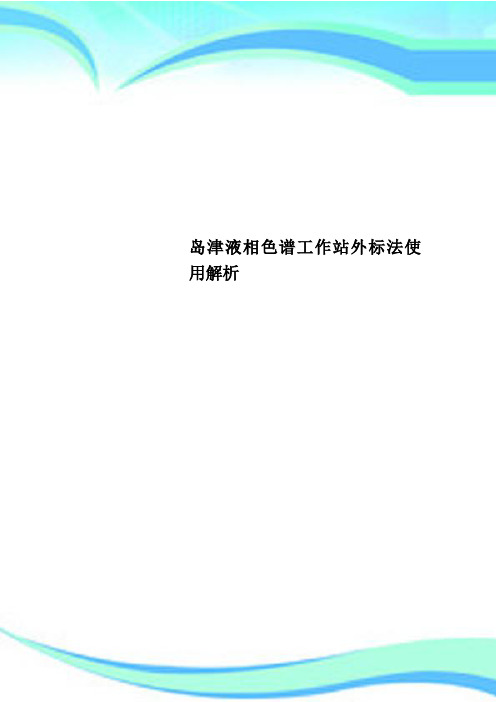
岛津液相色谱工作站外标法使用解析————————————————————————————————作者: ————————————————————————————————日期:ﻩ岛津液相色谱工作站外标法使用解析外标法又称工作曲线法,首先配制含待测组分浓度不同的系列标准工作溶液,如果待测组分不止一个,我们也把该标准溶液称为混合标准溶液,然后进样得浓度不同的系列标准工作溶液的色谱图。
通常利用浓度不同的系列标准工作溶液的色谱数据建立工作曲线和线性方程,然后根据试样的色谱数据既可以利用工作曲线查得试样的浓度数据,也可利用线性方程计算试样中各组分的浓度。
在相同色谱条件下,可以用已建立的工作曲线或线性方程进行批量样品分析。
一、进样首先进浓度不同的系列标准工作溶液,然后进试样,得标样色谱图和试样色谱图并保存。
如果是单次分析(手动进样模式),在设置单次分析条件时,应将样品瓶架设置为“-1”,如图所示,然后按电脑提示进样,待采样结束后停在分析。
启动或停止单次分析,既可以用助手栏“主项目”下的功能按钮,也可用数据采集窗口中的功能按钮,如图所示。
通常使用数据采集窗口的功能按钮启动和停止单次分析更为高效。
无论是启动或停止单次分析,系统均有“请稍后……”的等待提示,务必等待足够时间,方可进行下一步操作。
二、色谱图解析得到色谱图后,套取组分的保留时间,确定组分的名称,输入标样中各组分的浓度是最基本的工作。
有时还要根据色谱图的具体情况对色谱图进行手动处理,色谱图处理通常放在进样完成后,停机或在流动相置换期间进行。
点击“LabSolutions Essentia主项目”窗口下的“处理工具”图标,再双击右边窗口中的“再解析”图标,弹出“再解析”(即数据处理)窗口。
在数据管理器选择文件所在的文件夹,切换到数据标签,打开所需的数据文件,这里我们选择打开“化妆品抗菌剂_Std11”数据文件,过程如图所示。
1.编辑色谱图数据窗口由色谱图视图、结果视图、方法视图组成。
岛津LC-20A型高效液相色谱仪操作规程检查输液泵的压力显示值,正常值应..

岛津LC-20A型高效液相色谱仪操作规程一、开机1.配制流动相,一般A相为有机相,B相为水相,盐或其它添加物一般放在B相中。
除色谱纯有机相和高纯水以外物质的流动相一定用0.45μm滤膜过滤才能使用。
稍微松开瓶盖,超声脱气20分钟。
2.安装色谱柱,注意柱子上的箭头指示流动相的流动方向。
3.将流动相滤头放入相应的溶剂瓶中。
4.依次打开泵、柱温箱、检测器电源,一定最后打开CBM的电源。
5.排气:将A、B泵排液阀逆时针旋转打开,分别按purge键,冲洗大约3min后自动停止,拧紧各排液阀。
检查输液泵的压力显示值,正常值应该在-0.3~0.3Mpa之间。
6.打开PC电源,双击桌面的LCsolution工作站图标,打开操作栏下的分析“仪器1”图标,弹出Login窗口,直接点击确定,“哔”的声音之后,表明已联机。
二、参数设置和系统平衡1.参数设置a)泵设置:在数据采集窗口的仪器参数视图中设置分析条件,如流速、流动相梯度程序、柱箱温度、数据采集时间等参数。
b)PDA检测器设置:点右键可选择显示窗口,选择需显示波长和信号量程;在normal下可输入数据采集时间,进入Advance,可选择光源、波长范围、检测池温度一般选默认40度、狭缝宽度1.2nm。
c)RI检测器设置:极性选+,分析模式、温度通常40度,响应通常1.5s、输出选电压,其它选择默认,点击R-flow清洗参比池,一般需20min,点击balance,值应在±50之间;按Zero调零。
2.保存方法至指定位置,或者调用已保存的分析方法,确认所需参数。
点击下载按钮传送参数至仪器。
如果此时系统控制器尚未激活,需点击“仪器开/关按钮”激活,系统每个模块即以新参数开始运行。
3.点击“采集”菜单栏下的“绘图开始”,预览基线。
在初始流动相条件下以设定速度平衡柱子至基线稳定,一般需要30min(此时进样阀处于Inject状态以冲洗定量环上的残留物质)。
三、样品分析1.根据需要选择定量方法,配制相应的定量用标准样品:a)外标法:配制系列浓度标样,做相应的标准曲线。
岛津LC-10AT型HPLC操作规程

6
五、 更换流动相并排气泡
1: 将管路的吸滤器放入装有准备好的流动相的储液瓶中;
2 :逆时针转动泵的排液阀180°,打开排液阀; 3 :按泵的[purge]键,pump指示灯亮,泵大约以9.9ml/min的高流速冲洗, 3min(可设定)后自动停止,一般视管路无气泡即可。 4 :将排液阀顺时针旋转到底,关闭排液阀。 5 :如管路中仍有气泡,则重复以上操作直至气泡排尽。 6 :如按以上方法不能排尽气泡,从柱入口处拆下连接管,放入废液瓶中, 设流速为5ml/min,按[pump]键,冲洗3min后再按[pump]键停泵,重新 接上柱并将流速重设为规定值。
14
九、 清洗管路及进样口
2、 冲洗完毕后,逐步降低流速至0,关泵,进样器也应用
相应溶剂冲洗,可使用进样阀所附专用冲洗接头。
3 、关断电源,作好使用登记,内容包括日期、检品、色谱 柱、流动相、柱压,使用小时数,仪器完好状态等。
15
九、 清洗管路及进样口
【特殊情况】:谱流路系统,从泵、进样器、色谱柱、 到检测器通池,在分析完毕后,均应按(5.1)充分冲 洗,特别是用过含盐流动相的,更应注意先用水,再 用甲醇-水,充分冲洗。
13
九、 清洗管路及进样口
1、分析完毕后,先关检测器和数据处理机,再用经滤过 和脱气的适当溶剂清洗色谱系统,正相柱一般用正已
烷,反相柱如使用过含盐流动相,则先用水,然后用
甲醇-水冲洗,冲洗前先按(4.1.1~4.1.2)操作,再用 分析流速冲洗,各种冲洗剂一般冲洗15~30分钟,特殊 情况应延长冲洗时间;并且用水冲洗密封圈三次。
第一节 岛津LC-10AT型 HPLC操作规程
1
目的:规范岛津LC-10AT型高效液相色谱仪的使用。
岛津LC-20AT型高效液相色谱仪的图文操作手册

岛津LC-20AT型高效液相色谱仪的图文操作手册一、岛津LC-20AT型高效液相色谱仪:三、操作步骤:1、色谱柱的安装本仪器配备了SPD-M20A二极管阵列检测器、RF-10AXL荧光检测器和Varian380-LC蒸发光散射检测器。
样品分析前首先要确定用什么检测器,然后把色谱柱连接到所需的检测器上。
2、开机a、首先打开UPS,然后依次打开DGU-20A3真空脱气机、LC-20AT溶液传输单元(泵)、CBM-20A系统控制器、所选用的检测器、自动进样器SIL-20A,CTO-20A柱温箱电源打开。
(HPLC组件的电源开关大都在仪器的右下角)b、将两个泵上部中间的黑色旋钮逆时针旋转90~180度,按purge键进行自动脱气,一般设置为3分钟;然后按自动进样器软键盘的purge键,对自动进样器上的样品进行脱气,一般为25分钟。
c、双击Lc solution图标。
输入用户名Admin,点击OK。
单击系统配置的图标,出现系统配置的对话框。
单击自动配置,仪器自动将能找到的仪器配置,也可以用图示中的蓝色和红色箭头分别添加和去掉配置的仪器。
需要注意的是,仪器优先选择自动进样器,如果需要手动进样,需将自动进样器去掉。
单击仪器(通讯设置),选择正确的仪器类型,然后单击自动获取IP地址。
单击系统控制器,出现系统控制器的对话框,继电器的四个选项需要设置为start。
d、单击仪器开关按钮,将软件与仪器连接e、仪器参数视图里面,简单设置里面,模式选择二元高压梯度,设置总流速,泵B浓度,时间,柱温箱温度,时间程序。
然后选择下载,跑基线。
单击绘图,可以看查看基线。
3、方法编辑a、下图中看到仪器参数视图,选择高级,然后依次改变其中的参数。
如果仪器为PDA检测器时,则按以下进行设置。
数据采集:LC停止时间为。
采集时间打勾,结束时间为分析样品的时间。
LC时间程序:如果等度洗脱,则设置如图中 controller stop。
进行梯度洗脱时需要如图所示进行设置。
LC-solution外标法定量操作

岛津LCSolution工作站外标法定量操作程序1、进入后处理Postrun,点击LC Data Analysis调入 std1的数据文件2、使用向导Wizard。
1/5 设定积分参数,实现准确积分附注:Program可用来设定积分时间程序利用积分工具栏或命令栏可以实现对色谱峰的准确积分。
2/5 选择要定量的峰,在相应的保留时间前打勾3/5 按照以下选定外标法参数。
其中# of Calib处选择校正浓度级别,如三个浓度级别此处就选为“3”;Zero处选择:单点校正选Force Through,两点以上(包括两点)选Not Forced。
4/5 组份表中峰识别时间窗(或时间带)的设定,一般用默认值5/5 组分表生成,按需编辑,如Name、type和Conc等,点击完成,结束wizard。
3、选择apply to method将wizard中设置的参数保存。
出现以下画面,点击“是”命名方法文件如abc.lcm,点击保存。
要记住此方法文件的路径及名称,以备调用。
4、编辑并运行序列表:4.1点击辅助栏中的Batch processing。
4.2、编辑Batch表:标准文件拖入Batch表,方法文件选择3中保存的方法名;在level 处单点校正选1,多点level 选1,2,3等;Sample type项第一行选standard 和 initial Calibration,第二行以后选Standard 。
4.3执行batch文件。
点击batch start点击“是”输入名字保存批序列表点击OK批表运行,表中蓝色光标逐行闪现至最后一行,校正结束5、查看校正标准曲线文件分类浏览栏中选择方法文件即可看到步骤3中保存的方法文件名,打开该文件。
6、未知数据定量计算:6.1打开未知样数据,6.2 导入方法文件未知样品含量即被算出。
6.3 保存该数据。
以后打开此数据时即可看到用该方法定量后的结果。
附注:未知样的定量也可以把多批未知样拖入批表,方法项选择3中的方法文件,样品类型选择unknow,level选择0,点击batch start进行定量校正。
液相色谱外标法原理
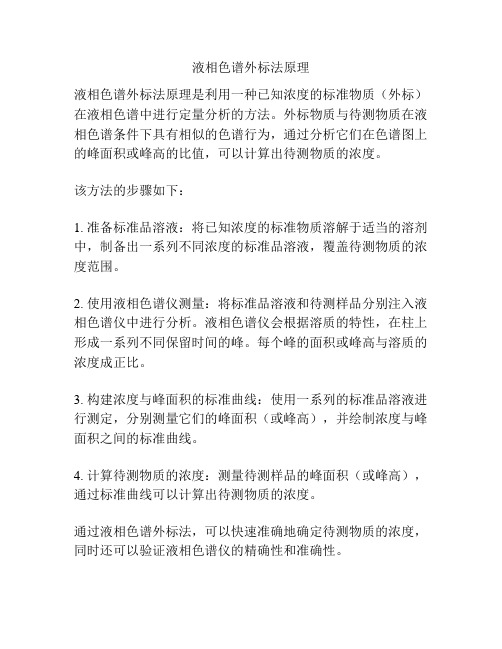
液相色谱外标法原理
液相色谱外标法原理是利用一种已知浓度的标准物质(外标)在液相色谱中进行定量分析的方法。
外标物质与待测物质在液相色谱条件下具有相似的色谱行为,通过分析它们在色谱图上的峰面积或峰高的比值,可以计算出待测物质的浓度。
该方法的步骤如下:
1. 准备标准品溶液:将已知浓度的标准物质溶解于适当的溶剂中,制备出一系列不同浓度的标准品溶液,覆盖待测物质的浓度范围。
2. 使用液相色谱仪测量:将标准品溶液和待测样品分别注入液相色谱仪中进行分析。
液相色谱仪会根据溶质的特性,在柱上形成一系列不同保留时间的峰。
每个峰的面积或峰高与溶质的浓度成正比。
3. 构建浓度与峰面积的标准曲线:使用一系列的标准品溶液进行测定,分别测量它们的峰面积(或峰高),并绘制浓度与峰面积之间的标准曲线。
4. 计算待测物质的浓度:测量待测样品的峰面积(或峰高),通过标准曲线可以计算出待测物质的浓度。
通过液相色谱外标法,可以快速准确地确定待测物质的浓度,同时还可以验证液相色谱仪的精确性和准确性。
液相外标法

液相外标法概述液相外标法(Liquid Externally Standardized Method)是一种常用的分析化学方法,用于测定样品中目标物的含量。
该方法通过与外部标样进行比较,确定目标物的相对浓度,并根据标准曲线计算样品中目标物的含量。
液相外标法广泛应用于环境监测、食品安全、药物分析等领域,具有高灵敏度、高准确性和高重现性的特点。
基本原理液相外标法的基本原理是将已知浓度的外部标准品与样品进行比较,通过测定它们在相同条件下的信号强度差异来确定目标物的含量。
通常,外部标准品是一种纯净的已知浓度标溶液,它与样品在色谱柱中经历相同的分离和检测过程。
液相外标法的具体操作步骤如下:1.制备标准曲线:首先,准备一系列浓度分别为c1、c2、c3…cn的外部标准品溶液。
然后,分别将这些标准品溶液注入液相色谱仪检测,得到它们的信号强度。
绘制标准曲线,将标准品的浓度置于横坐标,信号强度置于纵坐标,并通过线性回归分析得到标准曲线的方程。
2.测定样品:将待测样品与相同的萃取剂和处理条件一同处理,并将得到的溶液注入液相色谱仪。
测定样品的信号强度,并根据标准曲线,计算出样品中目标物的浓度。
操作步骤液相外标法的操作步骤如下:1. 准备工作•预热色谱仪并调整流速、温度等参数。
•准备外部标准品溶液,确保其浓度均匀和准确。
•准备待测样品溶液,注意对样品的预处理和稀释。
2. 制备标准曲线•取外部标准品溶液的适量,注入液相色谱仪,并测定其信号强度。
•根据已知标准品溶液的浓度和信号强度,绘制标准曲线。
•通过线性回归分析,得到标准曲线的方程。
3. 测定样品•取待测样品溶液的适量,注入液相色谱仪,并测定其信号强度。
•根据标准曲线的方程,计算样品中目标物的浓度。
4. 数据分析•对于每个样品,重复测定3次或更多次,计算均值和相对标准偏差。
•根据数据分析的结果,报告样品中目标物的含量。
优点和应用液相外标法具有以下优点:•灵敏度高:外部标准品的浓度可以根据样品的含量范围进行选择,确保在检测范围内具有高灵敏度。
液相外标法
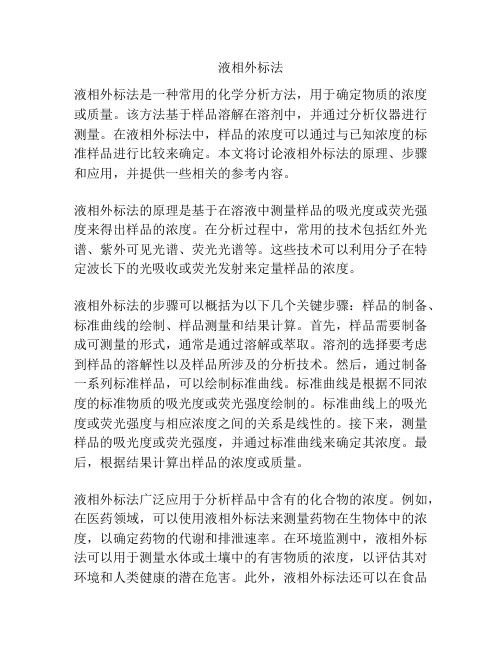
液相外标法液相外标法是一种常用的化学分析方法,用于确定物质的浓度或质量。
该方法基于样品溶解在溶剂中,并通过分析仪器进行测量。
在液相外标法中,样品的浓度可以通过与已知浓度的标准样品进行比较来确定。
本文将讨论液相外标法的原理、步骤和应用,并提供一些相关的参考内容。
液相外标法的原理是基于在溶液中测量样品的吸光度或荧光强度来得出样品的浓度。
在分析过程中,常用的技术包括红外光谱、紫外可见光谱、荧光光谱等。
这些技术可以利用分子在特定波长下的光吸收或荧光发射来定量样品的浓度。
液相外标法的步骤可以概括为以下几个关键步骤:样品的制备、标准曲线的绘制、样品测量和结果计算。
首先,样品需要制备成可测量的形式,通常是通过溶解或萃取。
溶剂的选择要考虑到样品的溶解性以及样品所涉及的分析技术。
然后,通过制备一系列标准样品,可以绘制标准曲线。
标准曲线是根据不同浓度的标准物质的吸光度或荧光强度绘制的。
标准曲线上的吸光度或荧光强度与相应浓度之间的关系是线性的。
接下来,测量样品的吸光度或荧光强度,并通过标准曲线来确定其浓度。
最后,根据结果计算出样品的浓度或质量。
液相外标法广泛应用于分析样品中含有的化合物的浓度。
例如,在医药领域,可以使用液相外标法来测量药物在生物体中的浓度,以确定药物的代谢和排泄速率。
在环境监测中,液相外标法可以用于测量水体或土壤中的有害物质的浓度,以评估其对环境和人类健康的潜在危害。
此外,液相外标法还可以在食品科学、农业和生物技术等领域中应用,用于分析食品中的营养物质、农药残留和基因结构等。
鉴于液相外标法在化学分析中的重要性,相关的参考内容可以包括教科书、科学期刊文章和实验室手册等。
以下是一些可能的参考内容:1.《分析化学》(第8版)- Gary D. Christian等著:这本教科书是分析化学领域的经典教材,其中包含了液相外标法及其他常用分析方法的原理和应用。
2. “Determination of drug concentrations in biological samples using liquid chromatography” - K. Parkin等:这篇科学期刊文章介绍了使用液相外标法测定药物在生物样品中的浓度的方法和应用。
- 1、下载文档前请自行甄别文档内容的完整性,平台不提供额外的编辑、内容补充、找答案等附加服务。
- 2、"仅部分预览"的文档,不可在线预览部分如存在完整性等问题,可反馈申请退款(可完整预览的文档不适用该条件!)。
- 3、如文档侵犯您的权益,请联系客服反馈,我们会尽快为您处理(人工客服工作时间:9:00-18:30)。
岛津液相色谱工作站外标法使用解析
外标法又称工作曲线法,首先配制含待测组分浓度不同的系列标准工作溶液,如果待测组分不止一个,我们也把该标准溶液称为混合标准溶液,然后进样得浓度不同的系列标准工作溶液的色谱图。
通常利用浓度不同的系列标准工作溶液的色谱数据建立工作曲线和线性方程,然后根据试样的色谱数据既可以利用工作曲线查得试样的浓度数据,也可利用线性方程计算试样中各组分的浓度。
在相同色谱条件下,可以用已建立的工作曲线或线性方程进行批量样品分析。
一、进样
首先进浓度不同的系列标准工作溶液,然后进试样,得标样色谱图和试样色谱图并保存。
如果是单次分析(手动进样模式),在设置单次分析条件时,应将样品瓶架设置为“-1”,如图所示,然后按电脑提示进样,待采样结束后停在分析。
启动或停止单次分析,既可以用助手栏“主项目”下的功能按钮,也可用数据采集窗口中的功能按钮,如图所示。
通常使用数据采集窗口的功能按钮启动和停止单次分析更为高效。
无论是启动或停止单次分析,系统均有“请稍后……”的等待提示,务必等待足够时间,方可进行下一步操作。
二、色谱图解析
得到色谱图后,套取组分的保留时间,确定组分的名称,输入标样中各组分的浓度是最基本的工作。
有时还要根据色谱图的具体情况对色谱图进行手动处理,色谱图处理通常放在进样完成后,停机或在流动相置换期间进行。
点击“LabSolutions Essentia主项目”窗口下的“处理工具”图标,再双击右边窗口中的“再解析”图标,弹出“再解析”(即数据处理)窗口。
在数据管理器选择文件所在的文件夹,切换到数据标签,打开所需的数据文件,这里我们选择打开“化妆品抗菌剂_Std11”数据文件,过程如图所示。
1.编辑色谱图
数据窗口由色谱图视图、结果视图、方法视图组成。
方法视图右上角有“视图”和“编辑”两个图标,只有切换到“编辑”模式,色谱图数据才是可以编辑的,在“视图”模式下方法视图里九个标签下的编辑框是灰色的,只能浏览。
要手动编辑色谱图,点击快捷图标栏的“手动积分栏”图标是不可少的,上述三个经常使用的图标如图所示。
要编辑色谱图,单击“手动积分栏”图标,弹出手动积分栏,如图所示。
在编辑色谱图时,经常想去掉不用的色谱峰,这时可用“去除峰(不校正)”功能按钮,拖选不要的色谱峰使色谱图简洁,更有针对性。
方法视图里的九个标签,最常用的是“积分”、“定量处理”和“化合物”三个标签。
“积分”标签如下:
一般使用默认值,但可通过修改“最小面积/高度”来控制色谱图中峰显示的多少。
“定量处理”标签是非常重要的标签。
这里我们要用的定量方法是外标法,所以定量方法选择外标法,配制的羟苯混酯标准系列工作溶液有3个,所以校准曲线最大级别数选为3,如果只有一个标准溶液就设置为1,根据实际情况修改浓度单位和格式,岛津工作站的浓度单位设置更为灵活,其他工作站一般是通过下拉列表框选择合适的单位,浓度值格式更符合实际工作的情况,在出报告时,我们更关心数字的有效位数。
如果只有一个标样,建议选择工作曲线过原点,即“零截距”。
“化合物”标签更是非常重要的标签。
在这里我们要套取色谱峰的保留时间,这是定性、定量的基础,获取了保留时间后,输入相应的化合物名称和其在不同标样里的浓度。
完成上述必须的编辑修改后,保存修改后的数据文件。
按相同的方法修改、保存数据文件“化妆品抗菌剂_Std12”至“化妆品抗菌剂_Std33”。
需要说明的是,每个标准溶液进了3次样,所以“化妆品抗菌剂_Std11”至“化妆品抗菌剂_Std13”为第一个标样的数据文件,“化妆品抗菌剂_Std21”至“化妆品抗菌剂_Std23”为第二个标样的数据文件,“化妆品抗菌剂_Std31”至“化妆品抗菌剂_Std33”为第三个标样的数据文件。
至此,所有标样的数据文件编辑、修改、保存完成。
2.创建校准曲线
岛津LabSolutios有一种快速建立校准曲线的方法。
打开保存的数据文件“化妆品抗菌
剂_std11”,切换到视图模式,点击“主项目”下的“应用到方法”图标,在弹出的“方法另存为”对话框中输入要保存的校准曲线的名称,这里我们输入“化妆品抗菌剂校准曲线”保存,接着在弹出来的窗口中选中“当前设置”,勾选“数据处理参数”和“系统适用性设置”,按“确定”按钮保存。
切换到方法标签,可以看到“化妆品抗菌剂校准曲线”方法文件已经存在了。
岛津把定量分析数据的校准曲线文件称为方法文件,后缀仍为“.lcm”,因此岛津方法文件中可以有仪器参数方法文件和数据分析方法文件,建议把仪器参数文件和分析数据的方法文件分别建立、保存。
在方法标签的文件名框中双击“化妆品抗菌剂校准曲线”方法文件,在右面窗口中显示校准曲线编辑窗口,校准曲线窗口由校准曲线视图、方法视图、色谱视图和数据文件编辑窗口组成。
数据文件的添加与删除在数据文件窗口进行。
在窗口右上角的数据文件窗口右击数据文件下的“级别1”,在弹出来的菜单列表中单击“添加…”,在弹出来的窗口中选中要添加得数据文件,比如“化妆品抗菌剂_Std11”至“化妆品抗菌剂_Std13”,点击打开,如图所示。
你会发现,在级别1下面就出现了刚才选中的三个数据文件。
同理,右击数据文件下的“级别2”,在弹出来的菜单列表中单击“添加…”,选中要添加得数据文件“化妆品抗菌剂_Std21”至“化妆品抗菌剂_Std23”,点击打开;再右击数据文件下的“级别3”,在弹出来的菜单列表中单击“添加…”,选中要添加得数据文件“化妆品抗菌剂_Std31”至“化妆品抗
菌剂_Std33”,点击打开,可以看到,每个级别下面均有了三个文件了,添加完数据文件后的“校准曲线视图”窗口会出现每种物质的校准曲线及相关信息,如图所示。
点击化合物下的方向按钮,可以切换、查看每种化合物的校准曲线和线性方程、线性相关系数R等信息,右侧的色谱图视图中会发生相应的变化,显示所选中物质的色谱峰。
当然,有了标准系列工作溶液的色谱数据文件后,要创建校准曲线,还可以直接在助手栏“主项目”中点击“校准曲线”图标,然后点击菜单栏的“文件”/“新建方法文件”,在弹出来的窗口中选择数据文件比如“化妆品抗菌剂_Std11”打开,进入校准曲线窗口,在窗口的数据文件小窗口里添加数据文件,在下面的方法视图窗口再对数据文件进行编辑、保存,创建校准曲线。
3.分析试样
校准曲线建好后,便可分析试样了。
校准曲线的最大好处就是可以进行批量样品分析。
岛津工作站分析试样非常简单,首先打开要分析的试样数据文件如“化妆品抗菌剂_Smp1.lcd”,然后点击菜单栏“文件”/“加载方法参数…”,在弹出的对话框窗口中选择校准曲线文件“化妆品抗菌剂校准曲线.lcm”,打开,在接着弹出的窗口中,保持默认选项,
按确定按钮,你就会发现数据窗口右上角[方法文件名]下面的更新已为“化妆品抗菌剂校准曲线.lcm”了。
同时窗口左下角结果视图-化合物结果表已出现分析结果了,分析结果如图所示。
